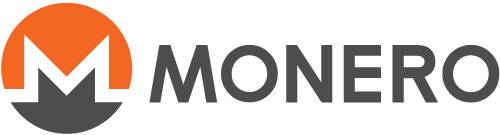Importering av Monero-blokkjeden
Hensikt og advarsel
De fleste trenger ikke dette. For å bruke Monero, kan du bare starte programvaren, så vil den synkroniseres med seg selv med p2p-nettverket. Dette går normalt mye raskere enn å laste ned og importere blokkjeden, som beskrevet i denne guiden. Dette er fordi du må laste ned fra mange noder i stedet for en enkel server, og Monero @daemonen vil verifisere hver blokk mens den mottas istedenfor å verifisere den separat etter nedlasting.
Dette valget er mest nyttig for utviklere, eller muligens dersom et uvanlig problem hindrer deg fra å synkronisere på en normal måte.
Aldri bruk uverifiserte importeringsvalg da dette kun er for eksperter. Du bør spesielt ikke bruke det med en blokkjede du laster ned fra internett, inkludert den offisielle nettsiden. Det er kun trygt å bruke dersom du a) importerer en fil som du eksporterer lokalt på egenhånd og b) er helt sikker på at den allerede var fullt og skikkelig verifisert før den ble eksportert.
Trinn 1
Last ned det gjeldende oppstartsprogrammet fra https://downloads.getmonero.org/blockchain.raw; du kan hoppe over dette trinnet hvis du importerer blokkjeden fra en annen kilde.
Trinn 2
Finn stien som Monero-programvaren er installert på. Min er for eksempel:
D:\monero-gui-0.10.3.1
Stien din kan være en annen, avhengig av hvor du bestemte deg for å installere Monero-programvaren og hvilken versjon av programvaren du har.
Trinn 3
Finn stien til den nedlastede blokkjede. Min var for eksempel:
C:\Users\KeeJef\Downloads\blockchain.raw
Din er kanskje en annen, avhengig av hvor du valgte å lagre blokkjeden.
Trinn 4
Åpne kommandolinjevinduet. Du kan gjøre dette ved å holde inne Windows-tasten + R, deretter taste inn CMD i popupboksen, og deretter trykke på Enter.
Trinn 5
Du må nå navigere ved å bruke CMD-vinduet til stien som Monero-programvaren din befinner seg i. Du kan gjøre dette ved å taste inn:
cd C:\YOUR\MONERO\PATH\HERE
Det bør se ut noe som dette:
cd D:\monero-gui-0.10.3.1
Hvis Monero-programvaren din ligger på en annen disk, kan du bruke DriveLetter: Hvis Monero-programvaren din for eksempel lå på D-disken din, må du, før du bruker cd-kommandoen, bruke D:
Trinn 6
Tast deretter inn i dette i ledetekstvinduet:
monero-blockchain-import --input-file C:\YOUR\BLOCKCHAIN\FILE\PATH\HERE
Jeg hadde for eksempel tastet inn:
monero-blockchain-import --input-file C:\Users\KeeJef\Downloads\blockchain.raw
Trinn 7
Etter blokkjeden er ferdig med å synkronisere, kan du åpne Monero-lommeboken din som normalt. Din nedlastede blockchain.raw kan slettes.